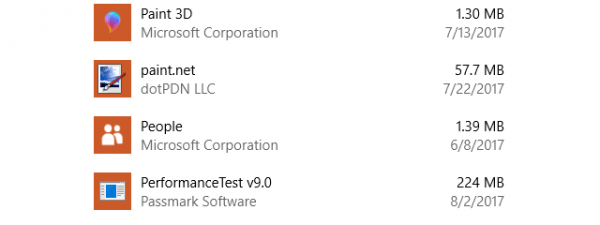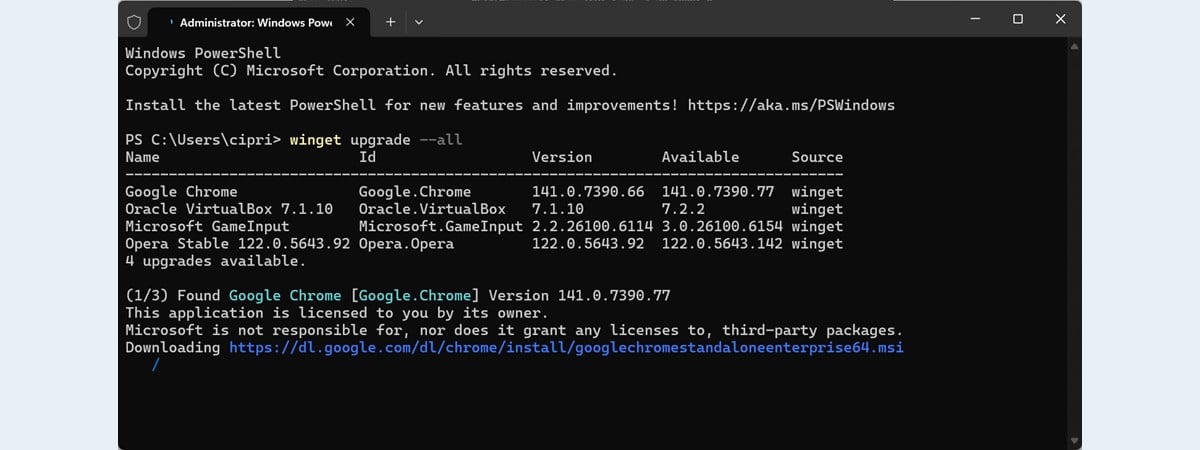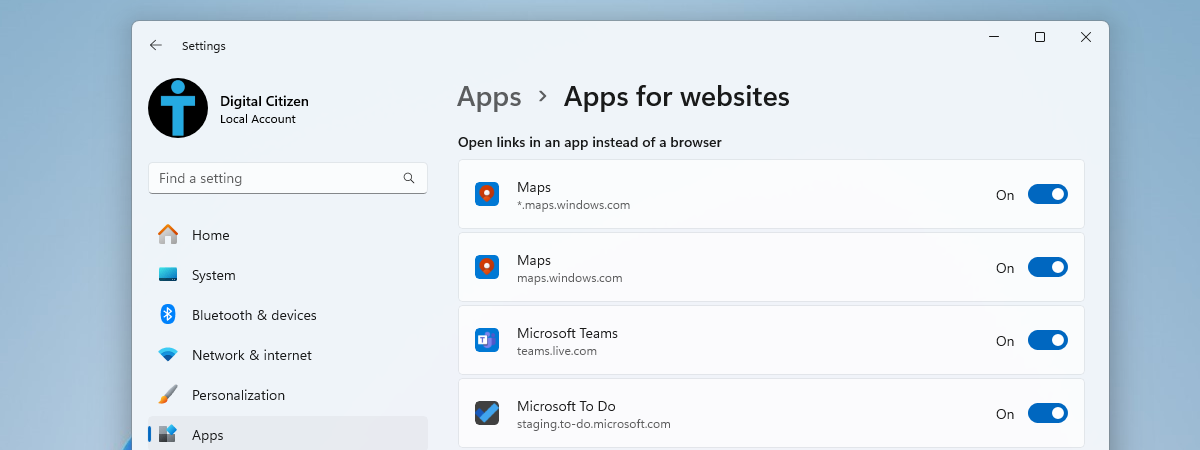Dacă ai cumpărat vreodată un laptop sau PC nou cu Windows, știi că vine cu multe aplicații preinstalate pe care probabil nu le vei folosi niciodată. Adaugă la acestea programele pe care le instalezi și pe care le deschizi o singură dată, iar în câteva luni te trezești cu un sistem încărcat, lent și fără spațiu liber pe disc. Partea bună este că atât Windows 11 cât și Windows 10 oferă multe modalități de a dezinstala programele nedorite, de la metode simple pentru utilizatorii obișnuiți până la soluții avansate pentru cei mai experimentați. În acest ghid îți arăt toate cele șase metode pe care le cunosc, astfel încât să o alegi pe cea care ți se potrivește cel mai bine:
1. Dezinstalează aplicații și jocuri din Setări
Există multe metode pentru eliminarea aplicațiilor din Windows, însă cea mai eficientă și rapidă dintre toate este utilizarea aplicației Setări. Iată ce ai de făcut dacă folosești Windows 11 sau Windows 10:
1.1 Cum dezinstalezi o aplicație sau joc folosind Setări în Windows 11
Dacă folosești Windows 11, deschide aplicația Setări (apăsând Windows + I) și navighează la Aplicații > Aplicații instalate. În lista cu aplicațiile de pe sistemul tău, găsește-o pe cea pe care vrei să o elimini și dă clic sau apasă pe cele trei puncte orizontale din dreptul ei. În meniul afișat, apasă pe Dezinstalați.
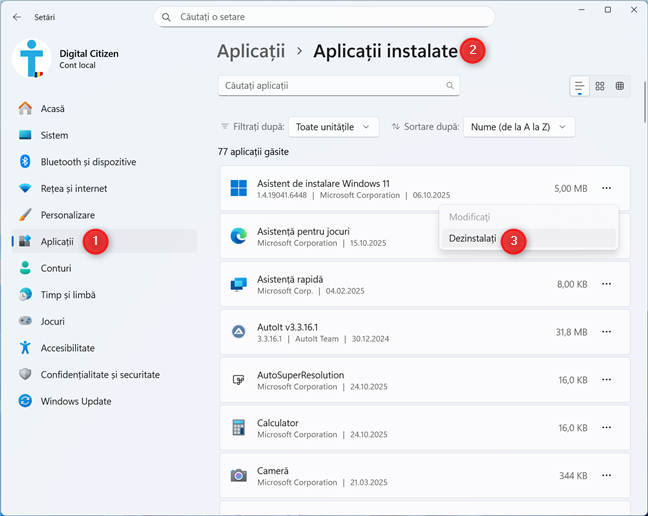
Aplicații instalate în Windows 11
Vezi un mesaj care te informează că această aplicație și informațiile sale asociate vor fi dezinstalate. Pentru a-ți confirma alegerea, apasă pe Dezinstalare.
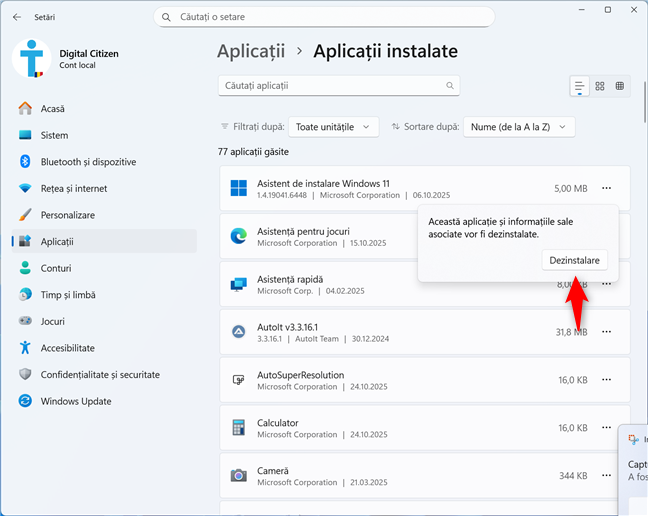
Confirmă apăsând pe Dezinstalare
În funcție de tipul aplicației, aceasta fie este eliminată automat, fără alte mesaje și ferestre afișate, fie se deschide expertul pentru dezinstalarea sa. Dacă apare fereastra Control cont utilizator (CCU), apasă pe Da și urmează pașii din expertul respectiv. La final, aplicația nu va mai exista pe sistemul tău.
1.2 Cum dezinstalezi o aplicație sau joc folosind Setări în Windows 10
Dacă folosești Windows 10, deschide aplicația Setări (Windows + I). Navighează la Aplicații > Aplicații și caracteristici. În lista din dreapta, găsește aplicația pe care vrei să o ștergi, dă clic pe numele său și apoi apasă pe Dezinstalare. Confirmă-ți alegerea apăsând din nou pe Dezinstalare.
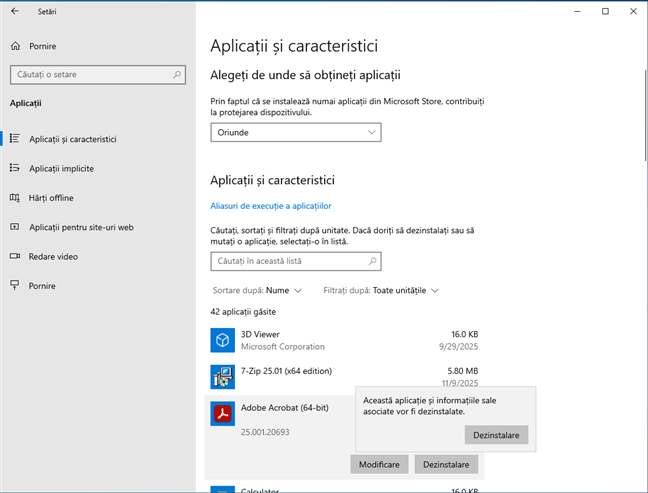
Aplicații instalate în Windows 10
Unele aplicații sunt șterse imediat, în timp ce pentru altele se lansează expertul de dezinstalare. În cel de-al doilea caz, urmează pașii din expertul respectiv, până la finalizare.
SFAT: Dacă vrei să elimini din Windows doar programele care vin sub formă de bloatware, îți recomand acest articol: Metoda rapidă de a șterge aplicațiile bloatware din Windows.
2. Dezinstalează aplicații și jocuri din Meniul Start
Multă lume folosește cel mai adesea Meniul Start pentru a dezinstala aplicații, metodă care nu este neapărat cea mai rapidă, cel puțin nu când vine vorba de dezinstalarea aplicațiilor desktop sau a jocurilor pe care le-ai descărcat de pe platforme precum Steam sau Epic Store. Acestea fiind spuse, hai să vedem care sunt pașii prin care trebuie să treci, mai întâi în Windows 11 și apoi în Windows 10.
2.1 Cum dezinstalezi programe din Meniul Start, în Windows 11
Aplicațiile pot fi găsite în diverse locații în Meniul Start. Atunci când îl deschizi, în jumătatea de sus ai o listă cu programele și jocurile fixate de tine ori de Windows 11. Dacă aplicația pe care vrei să o elimini este în lista Fixate, dă clic dreapta (ori apasă și ține apăsat pe ea), și alege Dezinstalare.
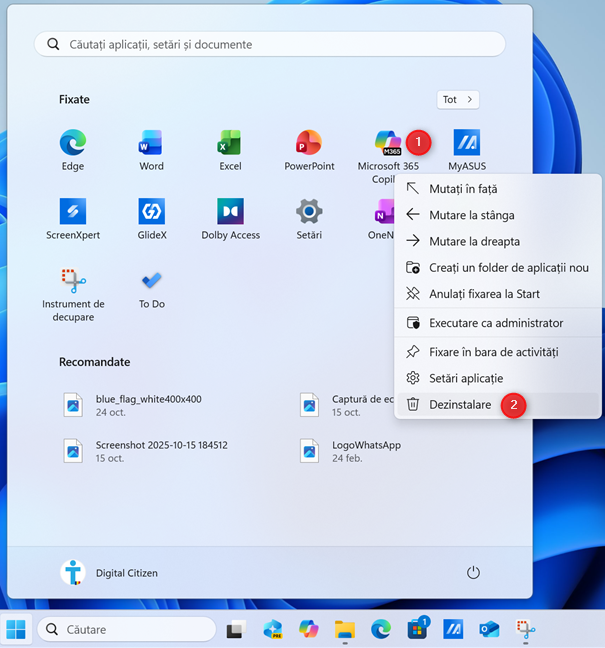
Dă clic dreapta pe aplicație și alege Dezinstalare
Dacă vezi fereastra din captura de ecran de mai jos, confirmă-ți alegerea apăsând pe Dezinstalați.
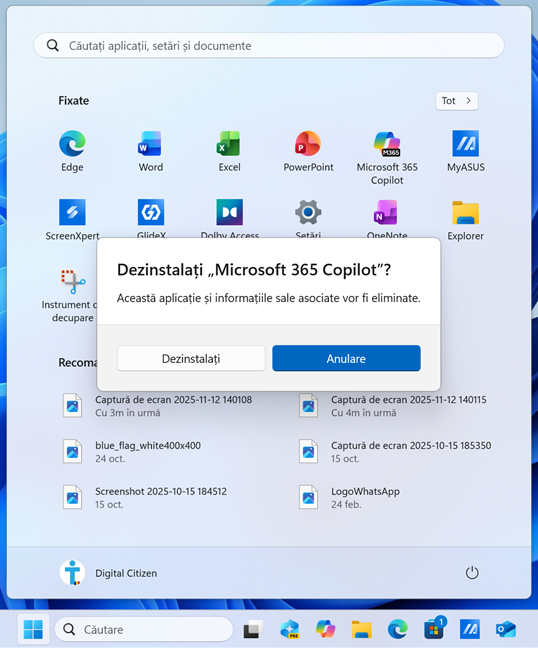
Confirmă-ți alegerea
În funcție de tipul lor, unele aplicații se dezinstalează automat. Pentru altele nu se întâmplă asta și se deschide fereastra din Setări prezentată în prima metodă a acestui ghid. În acest caz, este necesar să găsești acea aplicație în lista de Aplicații instalate și să urmezi pașii detaliați în prima metodă a acestui ghid.
Similar, dacă deschizi Meniul Start din Windows 11 și dai clic pe butonul Tot din colțul din dreapta-sus, se deschide lista cu programele disponibile. Găsește-l pe cel pe care vrei să-l ștergi, dă clic dreapta pe scurtătura sa (sau apasă și ține apăsat) și alege Dezinstalare.
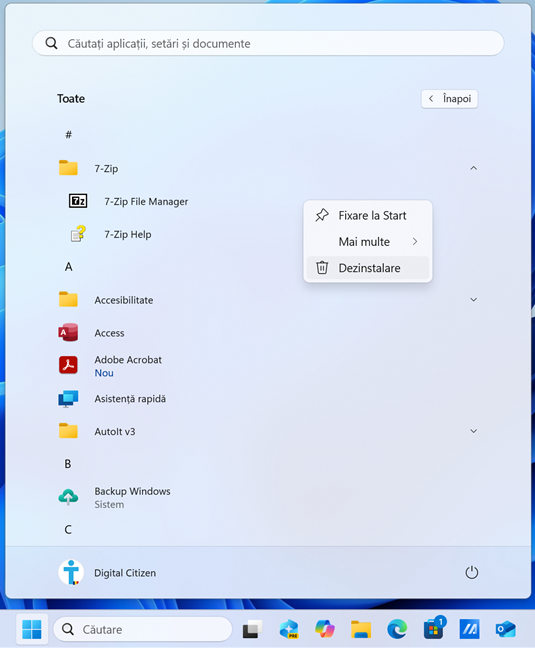
Derulează lista de aplicații
Ca și mai devreme, în funcție de tipul aplicației pe care o alegi, ori trebuie să-ți confirmi alegerea apăsând din nou pe Dezinstalare, ori se deschide fereastra din Setări prezentată în prima metodă a acestui ghid, de unde pornești de fapt procesul de dezinstalare.
SFAT: Dacă vrei să înveți mai multe despre diferitele tipuri de aplicații disponibile în Windows și de ce unele au o procedură de dezinstalare diferită de celelalte, citește acest articol: Ce este o aplicație Windows? Ce este o aplicație desktop? Cum sunt diferite?
2.2 Cum dezinstalezi programe din Meniul Start, în Windows 10
Dacă folosești Windows 10, deschide Meniul Start dând clic pe pictograma Windows ori apăsând tasta Windows. Dacă aplicația are o dală în partea dreaptă a meniului, poți face clic dreapta pe ea și să alegi Dezinstalare.
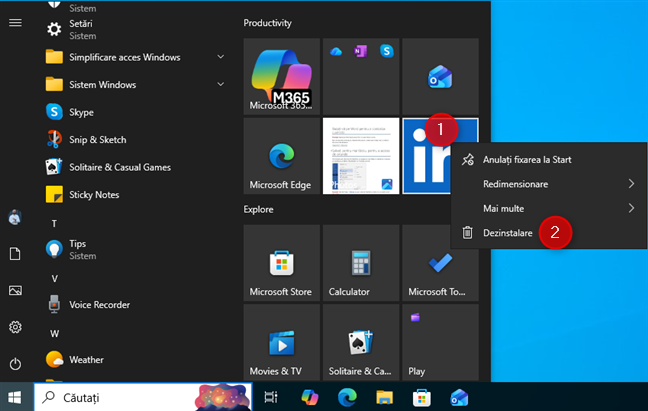
Dă clic dreapta pe dala aplicației și alege Dezinstalare
Pentru unele aplicații apare încă un meniu în care trebuie să-ți confirmi opțiunea apăsând din nou pe Dezinstalare. Aplicația dispare apoi de pe sistemul tău și din Meniul Start. Acest proces va dura câteva secunde până când aplicația este dezinstalată. Pentru alte aplicații, se va deschide o fereastră numită Programe și caracteristici. Continuă să citești pentru detalii.
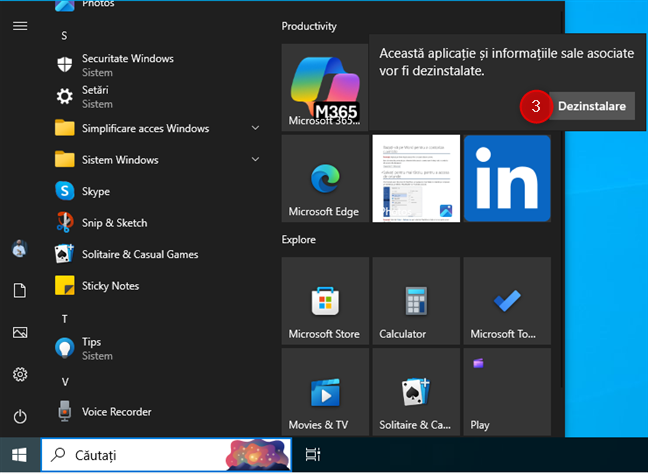
Apasă din nou pe Dezinstalare
Dacă aplicația nu are o dală în Meniul Start, o găsești în lista de aplicații din partea stângă. Derulează în jos până o găsești și dă clic dreapta (ori apasă și ține apăsat) pe scurtătura sa. În meniul afișat, alege Dezinstalare.
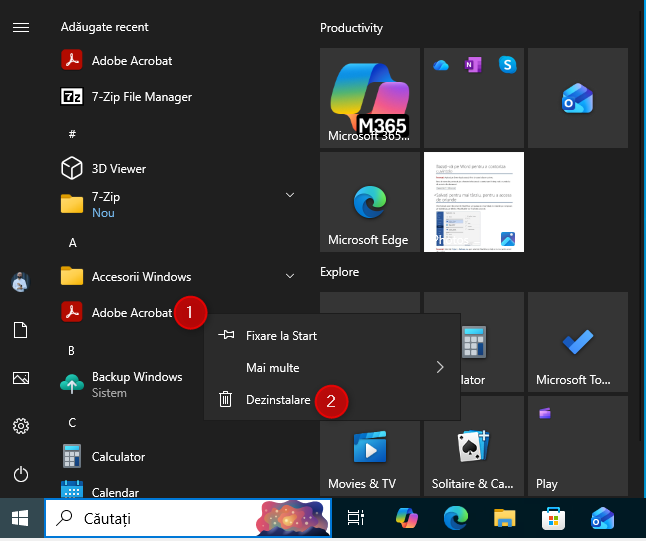
Caută aplicația în lista de programe
Pentru unele aplicații trebuie să apeși din nou pe Dezinstalare, în timp ce pentru altele se deschide fereastra Programe și caracteristici, menționată anterior. Alege din nou aplicația respectivă și dă clic pe Dezinstalare.
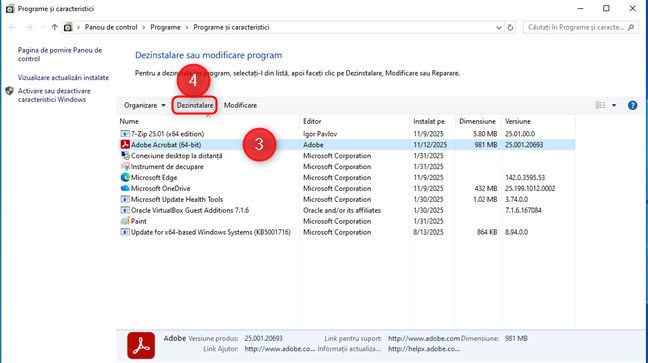
Elimină aplicația din Programe și caracteristici
Se pornește expertul pentru dezinstalarea aplicației respective și cel mai probabil trebuie să permiți executarea sa atunci când apare fereastra Control cont utilizator (CCU). Urmează pașii din expertul respectiv și aplicația va fi eliminată de pe sistemul tău.
3. Dezinstalează programe și jocuri din Panoul de Control
Dacă vrei să dezinstalezi o aplicație desktop sau un joc, o poți face direct din Panoul de Control. Am un ghid separat despre cum deschizi Panoul de control în Windows 11 și un altul despre cum faci același lucru în Windows 10. După aceea, dă clic pe legătura „Dezinstalați un program” de sub Programe.
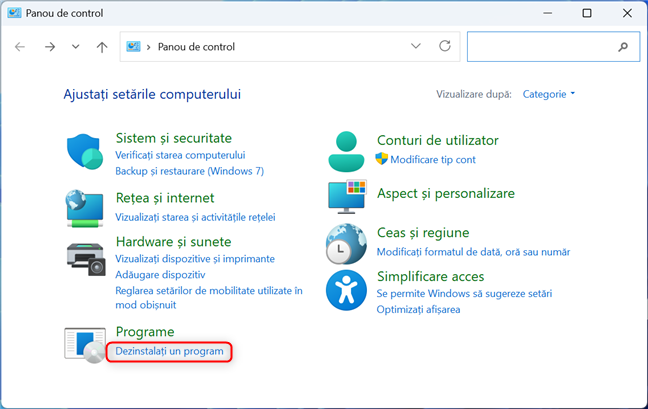
Dă clic pe Dezinstalați un program
În fereastra Programe și caracteristici, selectează programul pe care vrei să-l ștergi de pe sistem și dă clic pe Dezinstalare.
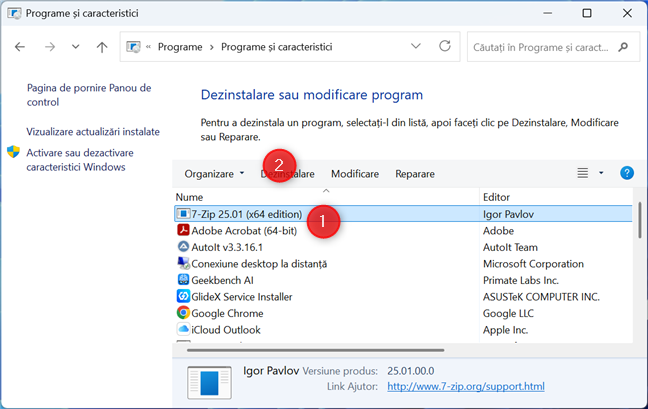
Alege programul din listă
Apoi, în fereastra CCU, apasă pe Da și urmează pașii din expertul pentru dezinstalarea programului respectiv.
SFAT: Dacă ai probleme cu spațiul disponibil pentru stocarea datelor și vrei să afli ce aplicații consumă cel mai mult spațiu, citește articolul despre cum afli cât spațiu ocupă o aplicație sau un joc în Windows.
4. Dezinstalează programe folosind fișierele Uninstall.exe
Multe aplicații desktop (în special cele care creează comenzi rapide de dezinstalare) au și un fișier executabil numit uninstall.exe sau similar. Acest fișier se află întotdeauna în folderul de instalare al aplicației respective, de obicei situat undeva în:
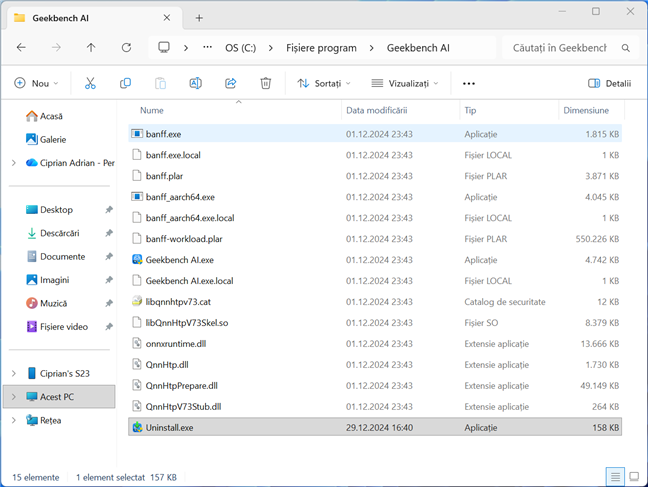
Dă dublu clic pe Uninstall.exe
Un dublu-clic pe acest fișier pornește expertul pentru dezinstalarea programului respectiv.
5. Dezinstalează aplicații desktop folosind fișierele lor MSI
Unele programe nu utilizează un fișier setup.exe pentru instalare ci unul cu extensia „.msi”. Acest format de fișiere este folosit de serviciul Windows Installer pentru gestionarea procesului de instalare. Un avantaj al acestui format este că aplicațiile desktop care-l utilizează sunt ușor de dezinstalat. Dă clic dreapta sau apasă și ține apăsat pe fișierul MSI pe care l-ai folosit pentru a instala aplicația care te interesează și alege „Afișați mai multe opțiuni”.
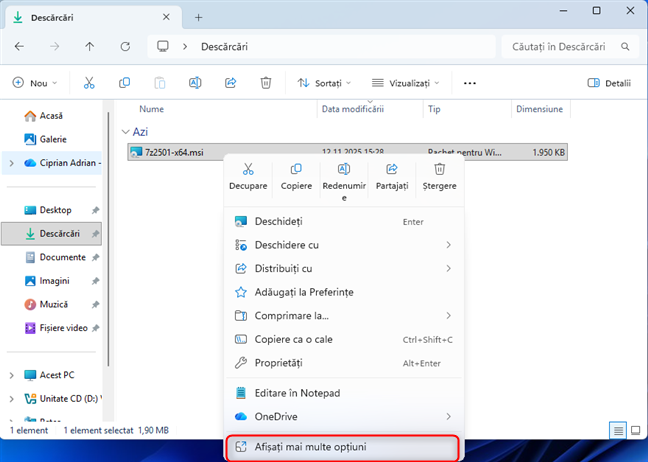
Clic dreapta pe fișierul MSI și alege Afișați mai multe opțiuni
NOTĂ: În Windows 10, meniul de mai sus nu este afișat, ci doar cel de la pasul următor.
În meniul nou care se deschide, alege Dezinstalare și confirmă că vrei să dezinstalezi produsul respectiv. Apasă pe Da, în fereastra CCU, și serviciul Windows Installer gestionează apoi dezinstalarea aplicației.
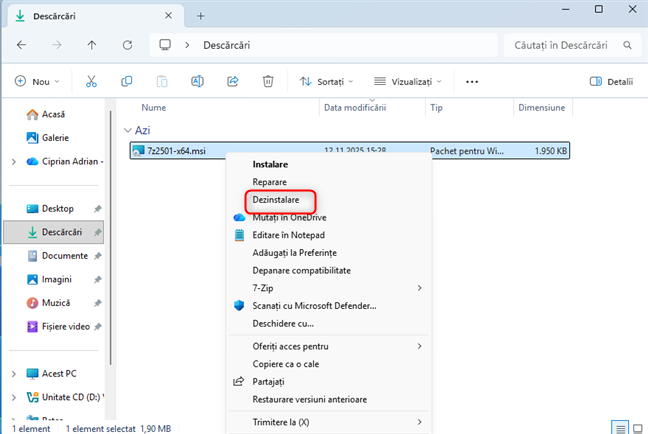
Alege Dezinstalare
Eliminarea poate fi declanșată și din linia de comandă. Deschide Terminal ca administrator, scrie următoarea comandă și apasă Enter:
În această comandă, înlocuiește cale_fișier cu calea către folderul în care se află fișierul și nume_fișier.msi cu numele exact al acestuia. Apasă pe Da când ești rugat să confirmi dacă ești sigur(ă) că vrei să dezinstalezi produsul respectiv.
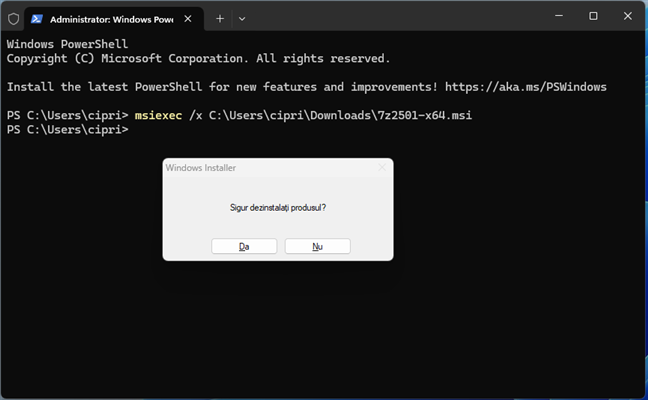
Comanda pentru dezinstalare folosind fișierul MSI
De asemenea, poți adăuga și alți parametri în linia de comandă pentru a controla modul de dezinstalare și a-l face complet silențios. Pentru mai multe informații, citește această documentație de la Microsoft, disponibilă doar în limba engleză: Msiexec (opțiuni în linia de comandă).
SFAT: Dacă vrei să dezinstalezi aplicațiile preinstalate în Windows prin linia de comandă, citește acest ghid: Cum dezinstalezi aplicații Windows cu PowerShell.
6. Dezinstalează aplicații din caseta de căutare
Un truc pe care puțină lume îl știe este că poți dezinstala aplicații și din experiența de căutare oferită de Windows. Dă clic în caseta de căutare din bara de activități, scrie numele aplicației pe care vrei să o elimini și, în lista de rezultate, dă clic pe opțiunea Dezinstalare care apare în partea dreaptă. De asemenea, poți și să dai clic dreapta pe rezultatul de căutare și să alegi Dezinstalare.
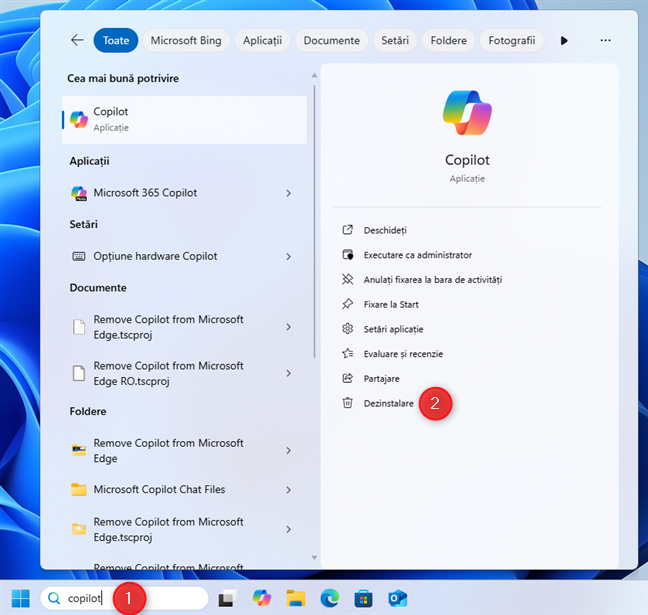
Caută aplicația și alege Dezinstalare
Pentru unele aplicații este necesar să-ți confirmi alegerea, apăsând din nou pe Dezinstalare.
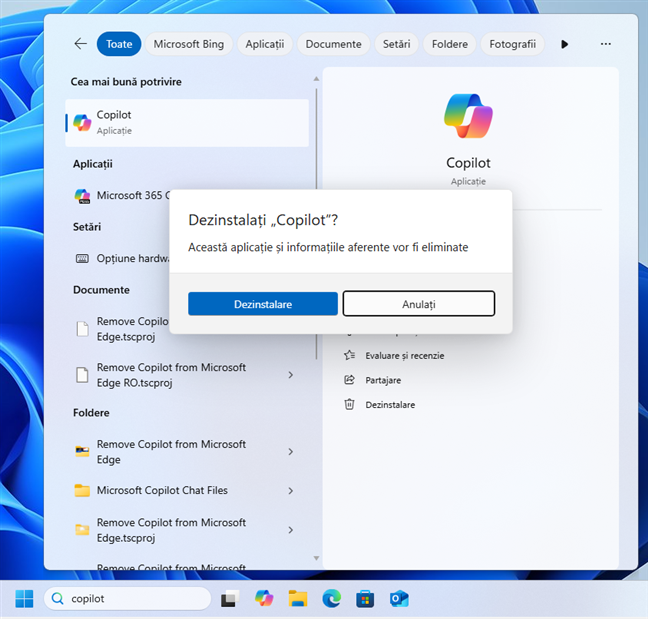
Confirmă-ți alegerea
Pentru altele, se deschide fereastra Setări la lista de aplicații instalate, detaliată în prima metodă din acest ghid. Urmează pașii descriși acolo pentru a o dezinstala.
Ce programe ai dezinstalat din Windows?
Sper că ți-a fost util acest ghid și l-ai găsit suficient de complet pentru nevoile tale. Dacă ai întrebări ori probleme pe care nu le poți rezolva, nu ezita să lași un comentariu. Iar dacă nu ai, sunt curios să aflu ce programe ai dezinstalat de pe sistemul tău cu Windows 11 sau Windows 10? Care sunt cele care te-au frustrat suficient de mult încât să-ți dorești să le elimini?


 12.11.2025
12.11.2025